Отключить авто воспроизведение видео в Safari
Сначала убедись, что браузер Safari не запущен. Чтобы полностью закрыть запущенную программу, перейди в неё и нажми сочетание клавиш Cmd-Q.
Теперь запускаем Terminal. Я обычно все программы запускаю через Spotlight. Быстро запустить Spotlight можно комбинацией клавиш Ctrl-Пробел.
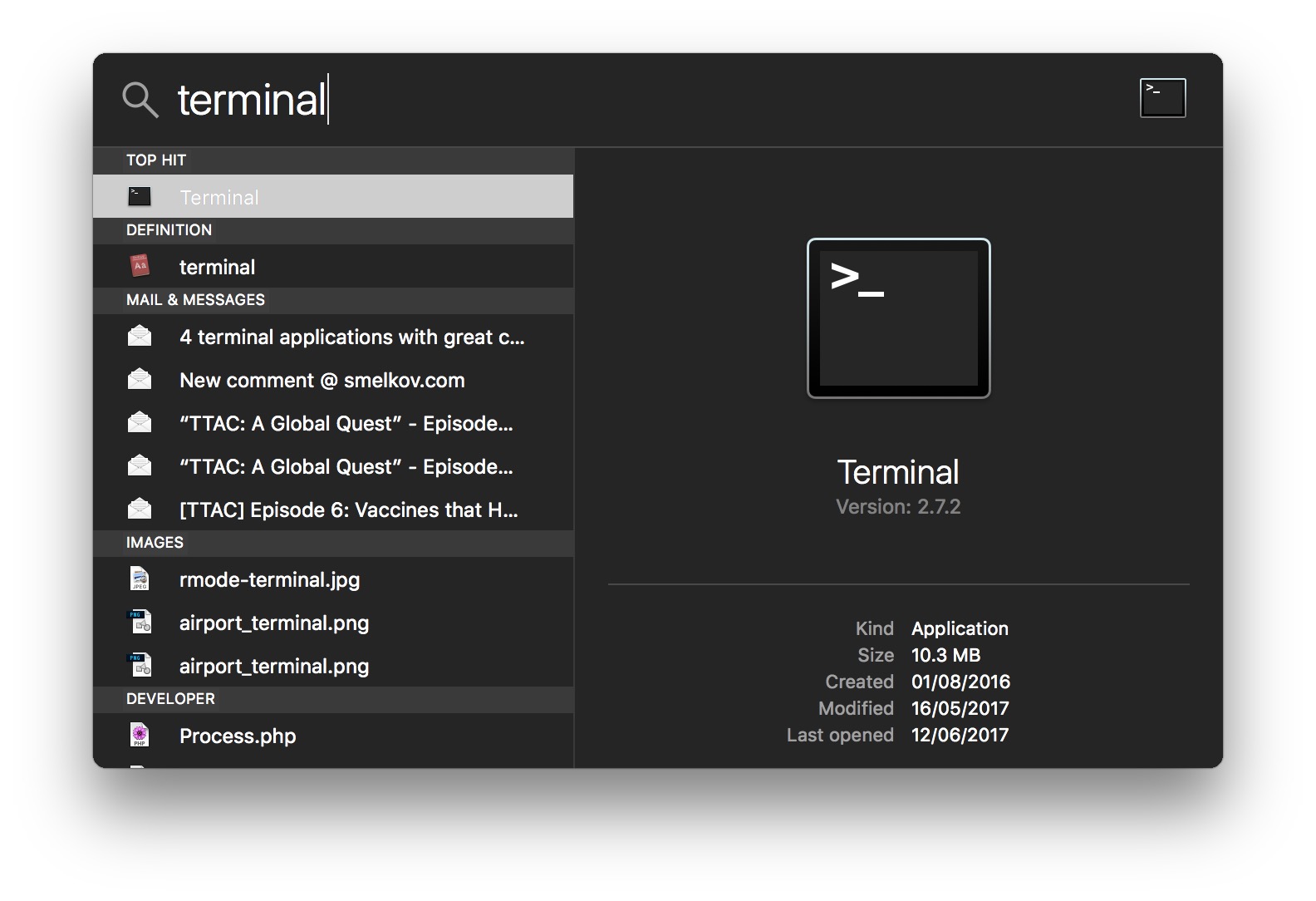
Смысл следующего действия в том, чтобы добавить Safari дополнительное меню Debug, которое нам изначально не доступно. В терминале ручками набираем команду (ну или можно скопировать её отсюда):
defaults write com.apple.Safari IncludeInternalDebugMenu 1
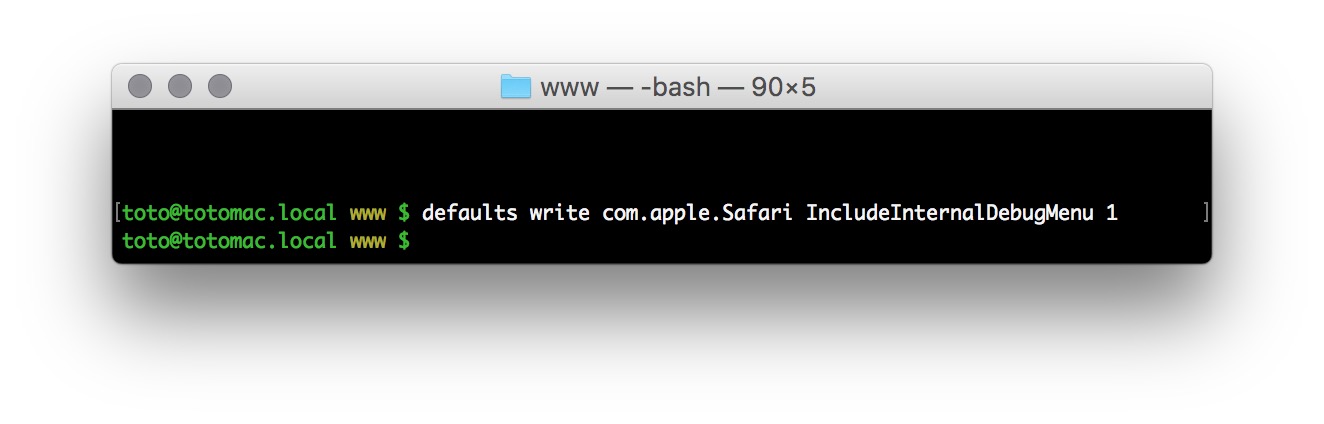
Терминал можно закрыть, он нам больше не понадобится (Cmd-Q). Запсукаем Safari и в меню включаем опцию Debug->Media Flags->Disallow Inline Media.
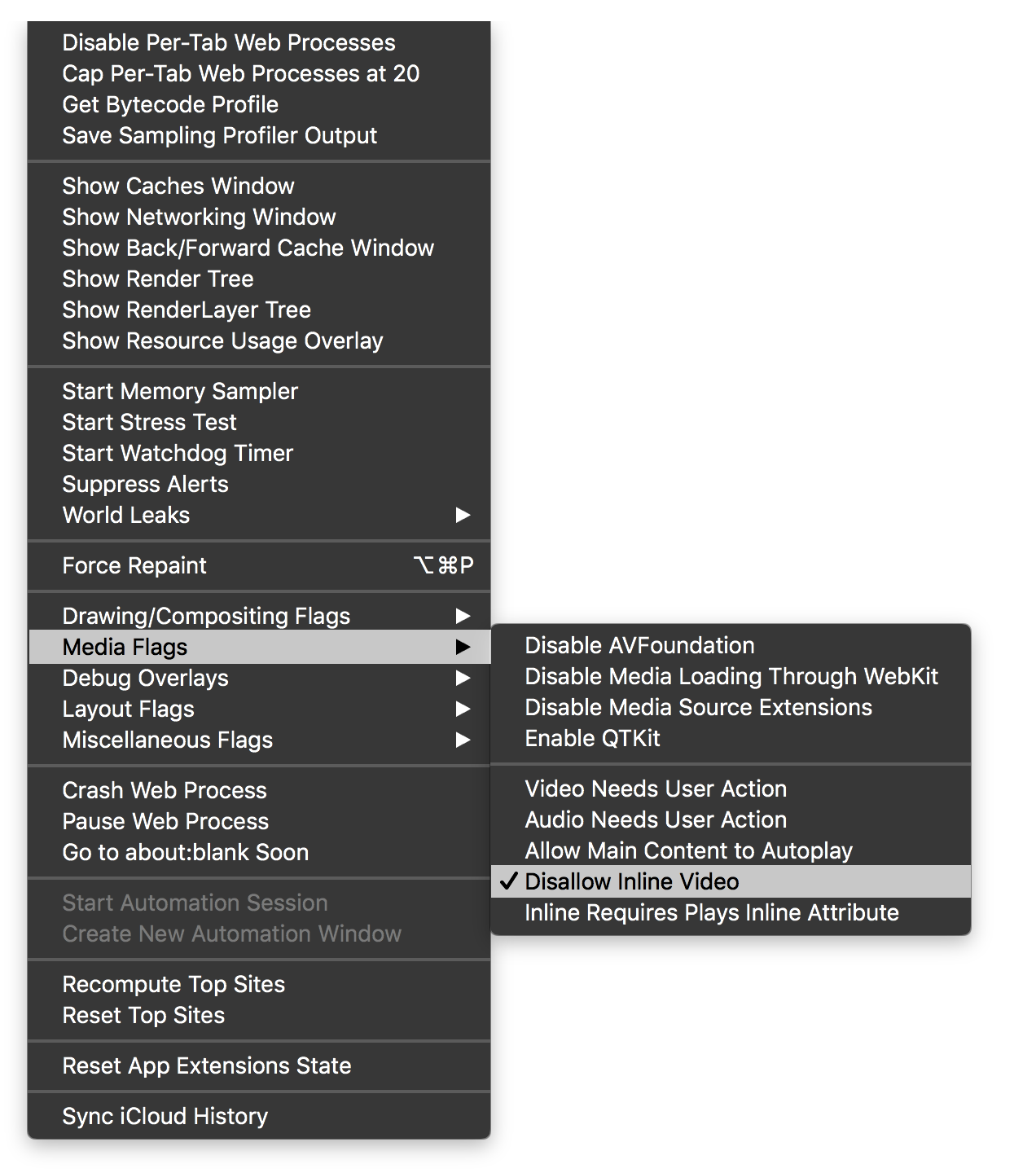
На этом всё. Теперь встроенное видео не будет воспроизводиться автоматически. Это касается как Flash так и HTML5. Только учитывайте, что вы отключили авто-воспроизведение на всех сайтах, в том числе, например, на Youtube. Теперь, если у вас включено автоматическое воспроизведение в настрйках Youtube, оно работать не будет. При попытке автоматического воспроизведения Youtube выдаст вот такую картинку:
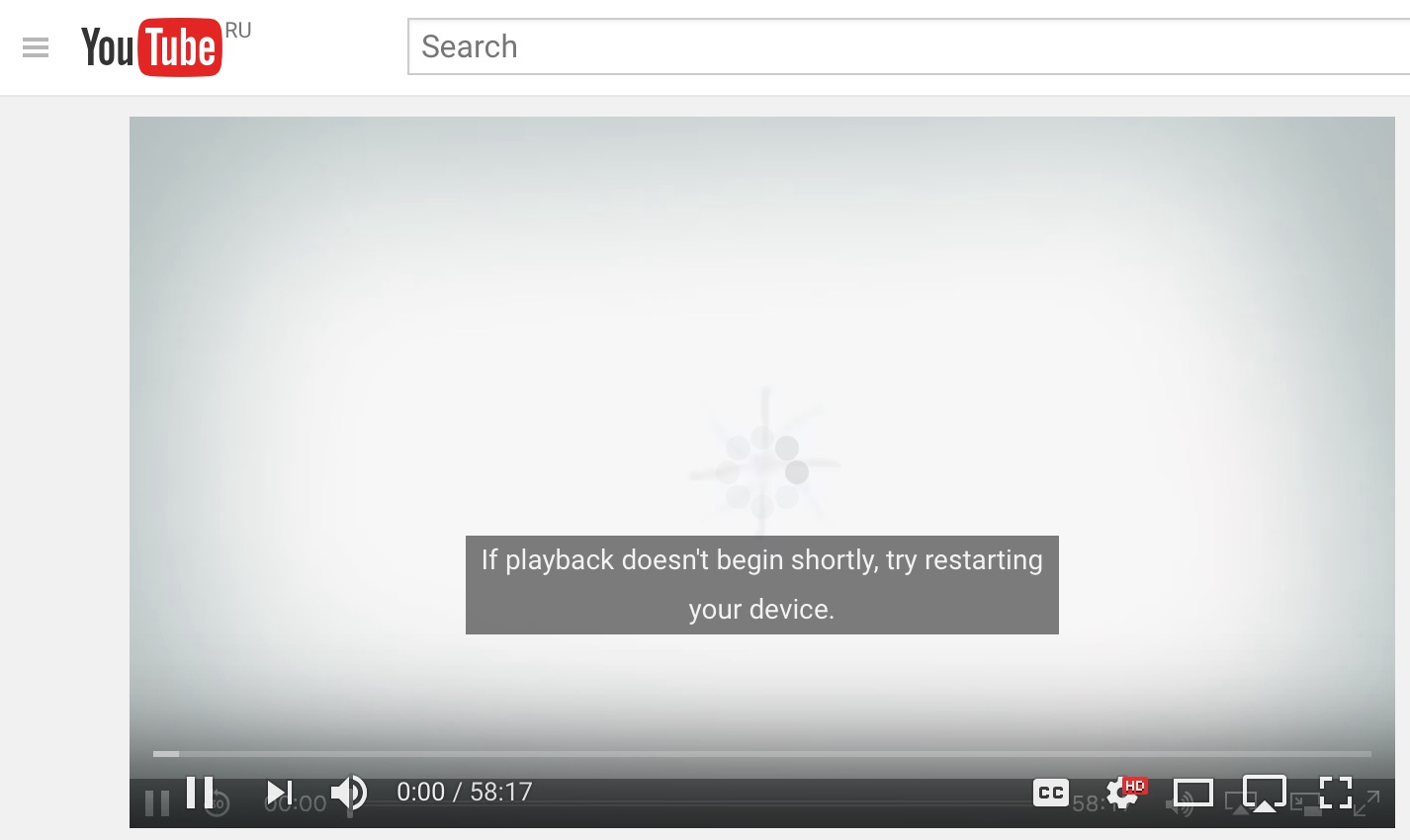
Вам необходимо будет нажать на кнопку паузы, она поменяется на кнопку воспроизведения. Чтобы просмотреть видео, нажмите на кнопку воспроизведения. При этом видео запускается в полноэкранном режиме, выйти из которого можно, нажав клавишу Esc.
Другие браузеры
Отключить авто воспроизведение видео в Google Chrome